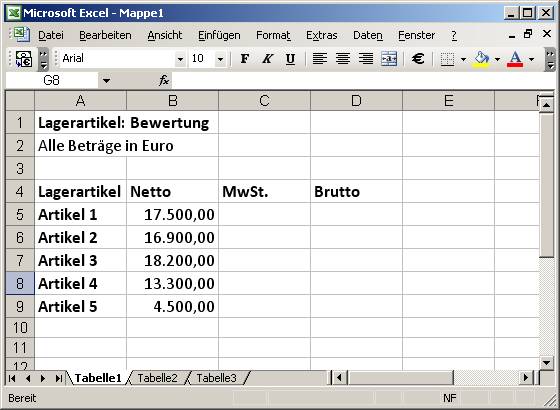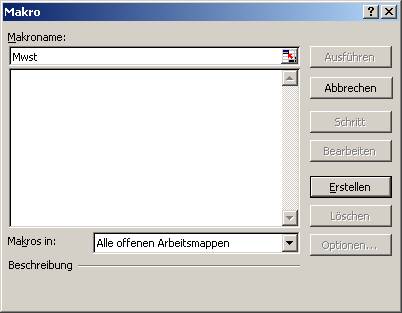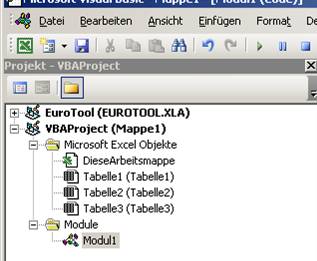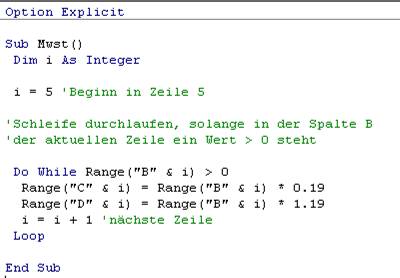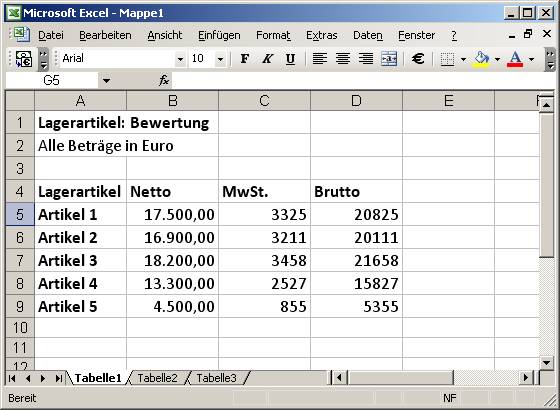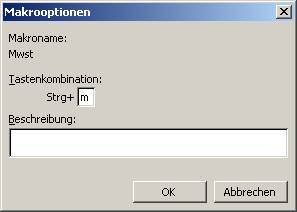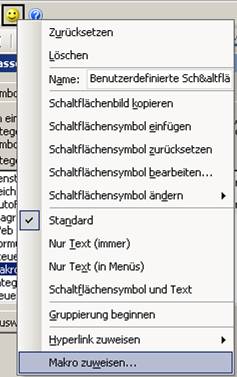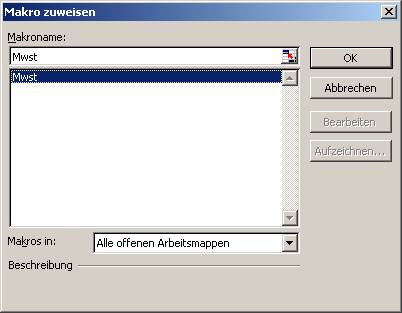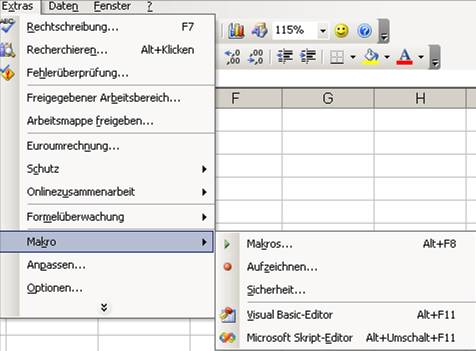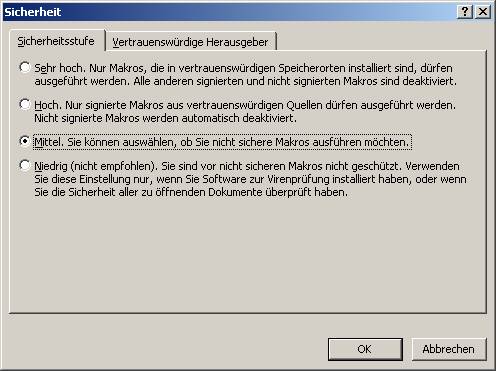VBA-Programmierung in Excel
Berechnung der Mehrwertsteuer und des Bruttobetrags
Geben Sie in Excel die
folgenden Daten ein.
In der Übung soll
abhängig von der Anzahl der eingegebenen Beträge die Mehrwertsteuer und der
Bruttobetrag berechnet werden.
|
|
|
Erstellen Sie ein
neues Makro. Drücken Sie dazu
ALT+F8. Geben Sie den
Namen „Mwst“ ein. Klicken Sie auf
„Erstellen“. |
|
VBA-EntwicklungsumgebungDie
VBA-Entwicklungsumgebung wird gestartet. Im
Projektexplorer links sehen Sie, dass ein neues Modul erstellt wurde. In diesem Modul
wird Ihr Programmcode hinterlegt. |
|
Programmcode: MwStErstellen Sie den
rechts dargestellten Programmcode. Dim i as integer Definition des „Platzhalters“
i. Der Datentyp ist Integer, eine Variable, die ganze Zahlen zwischen -32768
bis +32767 speichern kann. Schleife Do …loop Die Schleife wird
so lange durchlaufen, bis in der Zelle B der aktuellen Zeile kein positiver
Wert steht. Im Lager sollten keine Negativbestände sein. Die Zelle C und D
werden mit Werten gefüllt. Dabei wird in Ci
der Mehrwertsteuerbetrag hinterlegt und in Zelle Di der Bruttobetrag. |
|
Option ExplicitKlicken Sie im
Menü Extras / Optionen die Option „Variablendeklaration erforderlich“ an. Das
entspricht der „Option Explicit“ in der ersten Zeile des Programmcodes. Dies bewirkt,
dass Variablen per DIM definiert werden müssen, bevor man sie verwendet. So wird auch
jeder Schreibfehler in Variablen erkannt. |
|
|
|
Makro-Aufruf über TastenkombinationDrücken Sie
ALT+F8, um dem Makro einen Shortcut zuzuweisen. Geben Sei ein „m“
ein. Künftig können
Sie über STRG + M dieses Makro aufrufen. |
|
Symbol für das Makro erstellenKlicken Sie mit der
rechten Maustaste (RMT) auf eine der Symbolleisten. Wählen Sie das
Register„Befehle“. |
|
Benutzerdefinierte SchaltflächeKlicken Sie auf
„Makros“. Ziehen Sie die
Schaltfläche „Benutzerdefinierte Schaltfläche“ in eine beliebige
Symbolleiste. |
|
|
Klicken Sie mit
der RMT (rechten Maustaste) auf die neue Schaltfläche. Wählen Sie „Makro
zuweisen“. Hinweis: Hier können Sie
auch das Symbol der Schaltfläche zuweisen oder ändern. |
|
|
Wählen Sie „Mwst“
und bestätigen Sie mit OK. |
|
MakrosicherheitMakros werden beim
Start von Arbeitsmappen grundsätzlich deaktiviert. Dann funktioniert auch Ihr
Programmcode nicht. Wählen Sie Extras /
Makro / Sicherheit |
|
|
Wählen Sie die
Sicherheitsstufe „Mittel“. Sie werden nun beim Start gefragt, ob Sie das
Makro ausführen möchten. Die
Sicherheitsstufe „Niedrig“ würde ohne Nachfrage die Makros aktivieren. |
|
|
Wählen Sie
„Makros aktiveren“. |
|